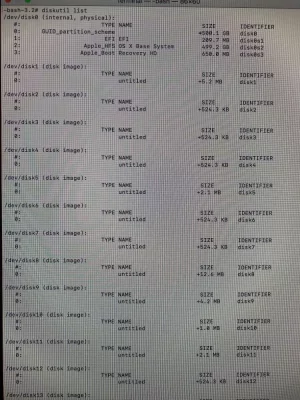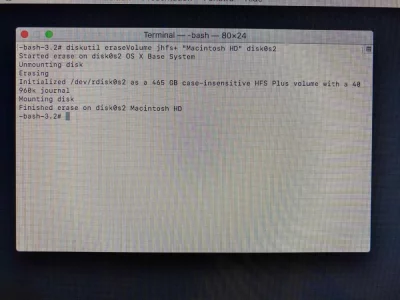Bonjour,
J'avais réussi à réinstaller High Sierra dans un iMac fin 2009 - après avoir augmenté la RAM - ça fonctionnait sans problème.
Mon fils (un grand garçon de 34 ans quand même) s'est arrangé pour tout niquer. Impossible de réinstaller High Sierra, ni la dernière sauvegarde Time Machine, sauf erreur parce qu'il n'existe plus de disque où l'installer.
Avant qu'on me le demande, voici le résultat à la commande Diskutil list sur Terminal :
J'avais réussi à réinstaller High Sierra dans un iMac fin 2009 - après avoir augmenté la RAM - ça fonctionnait sans problème.
Mon fils (un grand garçon de 34 ans quand même) s'est arrangé pour tout niquer. Impossible de réinstaller High Sierra, ni la dernière sauvegarde Time Machine, sauf erreur parce qu'il n'existe plus de disque où l'installer.
Avant qu'on me le demande, voici le résultat à la commande Diskutil list sur Terminal :
Dernière édition par un modérateur: